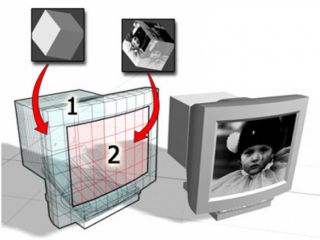Доступен через:
 LS Mesh Модификатор
LS Mesh Модификатор LS Mesh Modifier
Доступен через:
Select a Lightscape mesh object. > Modify panel > Modifier List > LS Mesh
LS Mesh модификатор улучшает Lightscape объекты.
Когда вы импортируете Lightscape сцену в 3ds Max Design объекты созданные Lightscape’ом не содержат детализацию которую Lightscape внедрил для улучшения света. Эта информация содержится и используется в материалах Lightscape во время рендера. Этот модификатор добавит эту детализацию к объектам Lightscape в 3ds max. Совместно с модификатором LS...
 Linked XForm Модификатор
Linked XForm Модификатор Доступен через:
Select an object or a shape. > Modifiers menu > Parametric Deformers > Linked XForm
Модификатор Linked XForm соединяет преобразования объекта либо области выделения с другим объектом, называемым объектом управления. Движение объекта управления, его вращение и/или изменение размера автоматические передается на соединенный объект. Для использования этого модификатора в сцене должно быть не менее двух объектов.
Использование
1.
 Bend Модификатор
Bend Модификатор Bend Modifier
Доступен через:
Make a selection >>Modifiers menu >> Parametric Deformers >> Bend
Bend модификатор позволяет вам сгибать выделенные объекты до 360 градусов относительно одной из осей координат. Вы можете контролировать угол и направление скручивания относительно трех осей, вы так же можете указать какая именно геометрия должна быть задействована.
 Attribute Holder Модификатор
Attribute Holder Модификатор Attribute Holder Modifier
Доступен через:
Create or select an object >> Modifiers menu >> Animation >> Attribute Holder
Attribute Holder – это пустой модификатор, который предоставляет пользовательский интерфейс на панели Modify, к которому можно добавить пользовательские атрибуты. Он не имеет своего пользовательского интерфейса как такового, а состоит только из тех атрибутов, которые вы добавляете.
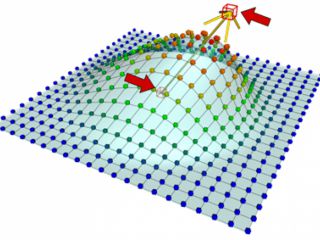 Affect Region Модификатор
Affect Region Модификатор Affect Region Modifier
Доступен через:
Modify panel >> Make a vertex sub-object selection. >> Modifier List >> Object-Space Modifiers >> Affect Region
Affect Region модификатор это инструмент для моделирования поверхности, главным образом используется с набором выделенных вершин. Трансформируя выделенные вершины с Affect Region, вы также можете трансформировать вершины находящиеся в области выделения.
Использовать...
 Создание панорамы 360 градусов в 3d max
Создание панорамы 360 градусов в 3d max Здравствуйте!
В этом уроке попробуем создать панораму с помощью стандартной утилиты 3d max
Panorama Exporter
Для начала нам нужно открыть сцену с интерьером помещения в котором мы хотим сделать панораму.
После чего открываем вкладку Utilites нажимаем на кнопку More, что дает нам возможность выбрать дополнительные утилиты.
 Создание интерьера в 3ds max
Создание интерьера в 3ds max Здравствуйте, в этом уроке предложу вариант создания сцены интерьера при налички чертежа в цифровом формате картинки, например (jpg,bmp,tiff) или в любом другом формате растрового изображения.
И так поехали, открываем 3d max.
Для удобства переключаемся в вид ТОП.
После чего включаем редактор материалов, выбираем материал VRAY MLT и назначаем на него в роле текстуры рисунок нашего помещения.
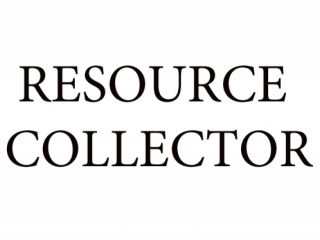 Утилита сбора файлов сцены 3dmax - Resource Collector
Утилита сбора файлов сцены 3dmax - Resource Collector Удобный способ собрать все файлы сцены в одну папку или в один архив, очень помогает когда создана большая сцена с большим количеством текстур, похожа на стандартную функцию 3d max - Archive, но отличие ее заключается в том, что она не сохраняет дерево каталогов и подкаталогов, а копирует все файлы в одну папку
Найти утилиту Resource Collector можно далее:
Заходите в раздел Utilities бокового меню 3d max как на рисунке ниже
активируете кнопку More...
 Горячие клавиши в 3d max
Горячие клавиши в 3d max 3d max hotkeys
Открыть файл - CTRL + O
Сохранить файл - CTRL + S
Повторить операцию - CTRL + Y
Отменить операцию - CTRL + Z
Удалить обьект - DELETE
Вид сверху - Твид снизу - B
Вид слева - L
вид спереди - F
камера Посмотреть -C
Изометрические Просмотр пользователей - U
Вью порт на весь экран - Viewport Toggle - ALT + W
Черно-белые / Гладкий Toggle - F3
Material Editor - М
Экспертный режим - CTRL + X
Группы Показать- Tab
...